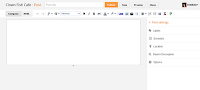 |
| Dari: And the Winning Blog is ... |
Untuk judul, sebaiknya kita membuat judul yang singkat, tetapi menggugah pengunjung untuk membaca. Mungkin kita bisa meniru cara membuat judul artikel di koran, tetapi jangan terlalu bombastik seperti judul artikel tabloid. Untuk menulis, untuk memulai sebaiknya kita memulai menulis dengan menggunakan pilihan Compose. Tetapi, untuk tujuan tertentu, kita juga perlu menggunakan pilihan HTML, tetapi bukan berarti Anda harus menuliskan kode HTML bila Anda tidak menguasai HTML. Untuk menulis, beri jarak satu ketuk untuk membuat alinea baru. Hindarkan membuat alinea baru dengan melakukan identasi sebab fitur ini tidak didukung dalam Blogger. Untuk menulis, kita dapat menggunakan menu yang terdapat di bagian atas kotak tulisan. Kita dapat memilih jenis huruf (font), ukuran huruf (font size), cetak tebal, miring garis bawah, atau coret tengah. Kita juga dapat memilih warna huruf atau warna latar huruf. Kita dapat mmbuat tulisan rata kiri, rata tengah, atau rata kanan serta memberikan nomor urut dengan angka atau dengan bulatan (bullet). Silahkan Anda coba sendiri dengan mengklik menu yang tersedia. Kita dapat memotong tulisan untuk menampilkan misalnya hanya aline pertama pada beranda blog dengan mengklik menu Jump break pada baris pemisah alinea pertama.
Menu yang penting untuk kita kuasai adalah cara memasukkan tautan (link), foto, dan video. Menu iji juga terdapat di atas kotak pengetikan. Untuk memasukkan link, blok kata atau rangkaian kata yang ingin kita berikan tautan lalu klik menu Link sehingga kemudian tampil menu munculan (popup menu) Edit Link. Pada menu munculan ini terdapat kotak Text to display dan kotak Link to. Kotak yang pertama dengan sendirinya akan terisi dengan kata atau rangkaian kata yang kita blok sebelumnya, tetapi kita bisa menggantinya dengan kata atau kata-kata lain. Pilihan Link to display terdiri atas Web address atau Email Address. Di kotak ini kita dapat mengetikkan alamat situs atau alamat email yang akan kita taut. Untuk alamat situs, kita dapat menempel (mem-paste) URL yang sebelumnya kita salin (copy) dari kotak URL peramban (browser). Untuk menaut ke blog ini, Anda bisa mengetikkan http://blogsajadotcom.blogspot.com. Untuk menaut alamat email, Anda dapat mengetikkan langsung alamat email yang ingin Anda taut. Selanjutnya Anda dapat memilih untuk mengaktifkan dengan mengklik kotak pilihan Open this link in new window dan kotak Add 'rel=nofollow' attribute. Aktifkan kotak yang pertama supaya pengunjung dapat membuka tautan di tab lain sehingga tidak perlu menutup halaman blog Anda. Aktifkan kotak yang kedua bila Anda menginginkan supaya robot mesin pencari tidak mendaftar situs yang Anda taut.
Untuk memasukkan foto, kita klik kotak bergambar gunung di atas kotak tulisan sehingga tampil menu munculan yang memberikan pilihan untuk mengunggah foto dari komputer, menggunakan foto yang sudah ada di Picasa web, mengunggah album foto di Picasa web, mengunggah foto dari ponsel, mengungah foto dengan menggunakan webcam, atau mengunggah foto dari Internet dengan menggunakan tautan. Perlu Anda perhatikkan bahwa foto yang kita unggah dari komputer akan disimpan oleh Blogger secara otomatis di Picasa web. Anda dapat mengakses Picasa web dengan mengetikkannya pada kotak penelusuran Google dan melakukan login dengan menggunakan akun email yang Anda gunakan untuk melakukan login ke akun blogger. Untuk memasukkan foto dari Internet, Anda perlu menempelkan tautan foto yang sebelumnya Anda ambil dari Internet dengan mengklik kanan foto yang tampil dan kemudian mengklik pilihan Copy image URL. Tunggu beberapa saat sampai foto tampil di menu dan kemudian klik kotak Add selected untuk memasukkan foto ke tulisan. Mohon memperhatikkan hak cipta foto yang Anda ambil dari Internet, setidak-tidaknya Anda harus mencantumkan sumber foto.
Untuk menambahkan video, Anda melakukan langkah-langkah seperti hallnya memasukkan foto. Pada menu munculan yang tampil, Anda akan memperoleh pilihan untuk mengunggah video dari komputer, mencari video di YouTube, memilih video YouTube yang sebelumnya pernah Anda gunakan di blog, video dari ponsel, atau video dari webcam. Sebagaimana foto yang secara otomatis disimpan di Picasa web, video yang Anda u~ggah akan disimpan di YouTube. Anda dapat mengakses YouTube dengan melakukan login dengan menggunakan akun email yang Anda gunakan untuk melakukan login ke akun blogger. Seperti halnya dengan foto, Anda perlu memperhatikkan hak cipta foto yang Anda ambil dari YouTube, setidak-tidaknya Anda harus mencantumkan sumber video.
Pada setelan entri Anda dapat memberikan label pada tulisan. Label adalah semacam kata kunci yang diperlukan untuk mengidentifikasi setiap tulisan yang sudah kita buat. Untuk pertama kali Anda harus mengetikkan setiap label dengan diakhiri dengan tanda koma, untuk label selanjutnya Anda tapat mengetikkan label baru atau memilih dari label yang sudah pernah Anda ketikkan sebelumnya. Setiap tulisan sebaiknya cukup diberi satu atau dua label saja. Jangan lupa mengetik kotak Selesai setiap kali Anda selesai mengisi atau melakukan pilihan. Pilihan jadwal dapat Anda setel otomatis (berarti sesuai dengan tanggal Blogger) atau sesuai dengan tanggal yang Anda inginkan. Lokasi menunjukkan lokasi di mana Anda membuat tulisan. Silahkan ketik nama kota di dalam kotak Google map dan klik Search, lalu klik kotak Selesai setelah kota dipetakkan di Google map. Pada kotak penelusuran Anda sebaiknya menuliskan secara singkat isi tulisan untuk memudahkan mesin pencari menemukan tulisan Anda. Pada Pilihan, Anda dapat mengatur Komentar pembaca, Tautbalik, Mode tulis, dan Baris baru. Klik bulatan sesuai dengan piluhan yang Anda akan gunakan, lalu klik kotak Selesai.
Untuk melakukan penyetelan terhadap tulisan yang sudah Anda tayangkan sebelumnya, silahkan masuk ke menu Posts lalu klik pilihan Edit yang tertera di bagian kanan bawah setiap judul tulisan. Silahkan lakukan penyetelan secara satu per satu untuk setiap tulisan yang sudah Anda publikasikan sehingga setiap tulisan Anda bisa tampil lebih optimal.
![Blog Sa[ja].com](https://blogger.googleusercontent.com/img/b/R29vZ2xl/AVvXsEh6UPSRMTc0zQX329UZwOEJle5MIfLz2CMpb3G8WPOTBdvXWWhZrtr11vJ2L5YCY1RHuEaWNwc9DR_lsQlGFwY-1CbbTPqeyLowWsbzNJeBvsgeW9HJg3YUN3CL4Y69jDWLJTw6DbP7Zjas/s970/header_image.jpg)
Tidak ada komentar:
Posting Komentar
Terima kasih Anda telah meluangkan waktu untuk menyampaikan komentar ...